-
Par kathania le 31 Mai 2013 à 10:59

Tube du personnage ALIES 12VR09
Ce tutoriel est ma propriété
Toute ressemblance avec un autre tutoriel ne serait que pure coïncidence.
Vous ne pouvez l'afficher ou le copier ni sur votre blog, ni sur un forum sans mon autorisation , dans la mesure où il est soumis à des droits d'auteur
***************************
Si vous réalisez une création à partir de ce tuto, je vous demande de bien vouloir mettre un lien vers mon site
Merci de respecter mon travail
******************
FILTRES UTILISES
Pour les télécharger cliquez ICI
ASF IMPORT (sqborder2) dans Unlimited
*********************
TUBES UTILISES
ICI
1 Tube femme (non fourni)
1 Tube cadre argent
1 Tube perles
1 Tube déco
1 Tube fleurs
1 Tube paysage
1 Tube masque spirale
1 Texture 04
**********************
COULEURS PERSONNALISEES
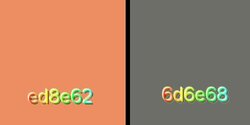
AVP (avant plan) 237- 142 - 98
ARP (arrière plan) 109- 110 - 104
***************************
Mettre les couleurs personnalisées dans la palette
(voir ICI comment procéder)
LEGENDE
PM = Paramètrage Manuel
OP = Ombre portée
AVP = Couleur Avant Plan
ARP = Couleur Arrière Plan
**********************************************
En premier lieu mettre les couleurs dans votre palette et la texture dans le dossier photofiltre texture
Mettre le filtre ASF IMPORT dans UNLIMITED
VOIR ICI comment procéder pour l'importation
****************************
1 - Ouvrir un nouveau fichier 700 x 500 fond blanc
2 - Le remplir avec la couleur AVP
3 - FILTRE > EFFET D OPTIQUE > Brume blanche
puis
FILTRE > EFFET D OPTIQUE > Flou de mouvement niveau 12

4 - FILTRE >UNLIMITED> ASF IMPORT > sqborder2 par défaut
Control 0 = 255
Puis aller dans EDITION > Atténuer filtres Unlimited mettre 30%
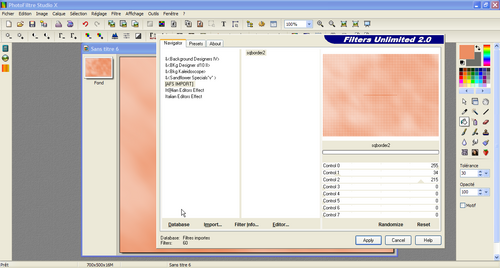

5 - CALQUE > NOUVEAU > Vierge couleur ARP
Cocher conserver les proportions
Taille : Largeur = 500
PM : X = 58 et y = 71
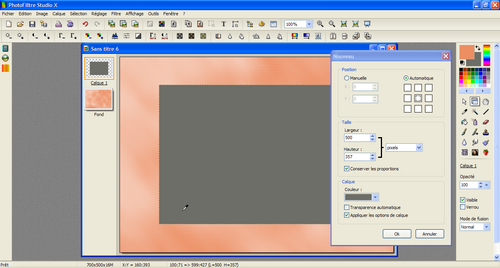

6 - Ouvrir le tube Paysage faire copier et le coller sur le CALQUE 1
PM : X = 60 et Y = 79
Opacité à 60%

Fusionner le paysage avec le calque 1
7 - CALQUE > Sélectionner le calque
FILTRE > ESTHETIQUE > contour progressif
Opacité 70 % - couleur noir - épaisseur 5
Décocher extérieur
Cocher flou

8 - Ouvrir le Tube déco 2 le copier et le coller sur le calque 1
PM : x = -16 'et Y = 373
Refaire coller
PM : X = 339 et Y = 0

9 - Ouvrir le tube perles et le coller
PM : X et Y = 0
Clic sur le calque
OP : X et y = 5
Opacité 70 %
Fusionner l'ombre
10 - Ouvrir le tube vase
Le coller
PM : X = -13 et Y = 28

Fusionner tous les calques
11 - CALQUE > INSERER UN NOUVEAU FOND
couleur ARP
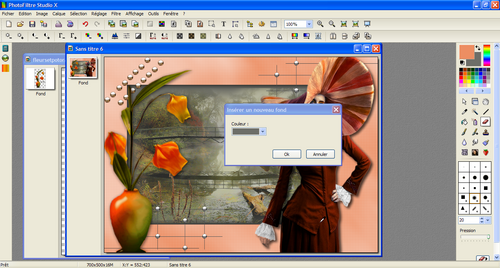

12 - Se positionner sur le CALQUE 1
FILTRE > ENCADREMENT SIMPLE
Couleur AVP
Epaisseur 2
Opacité 100%
Puis clic droit > TRANSFORMATION PARAMETREE
Transformation
Echelle à 90 %

13 - MASQUER LE CALQUE 1 (clic droit sur le calque et décocher visible)
Se positionner sur le fond
FILTRE > TEXTURE > AUTRE
Choisir le texture 04
Opacité 50% - echelle 80% - relief 30%
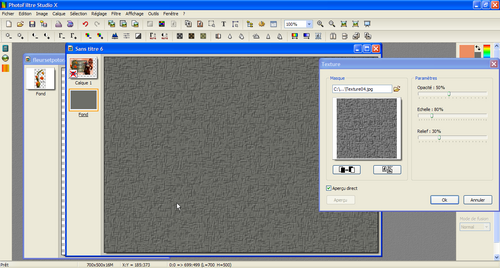
14 - CALQUE > AFFICHER TOUS LES CALQUES
le calque 1 redevient visible
15 - Se postionner sur le Calque 1
CALQUE> TRANSFORMATION > Trapèze /perspective
Cocher: Axe horizontal
Déformation : Haut 85 % et Bas = 110 %
OK
Puis clic droit
PM : X = 2 et Y = 0
de nouveau clic droit
OP X et Y = 7
Opacité 70 %
noir
Fusionner l'ombre
Fusionner tous les calques
16 - Aller dans PHOTOMASQUE chercher le masque Spirale
Inverser le masque
Opacité 50%
Couleur : 51-51-51
Cocher étirer le masque
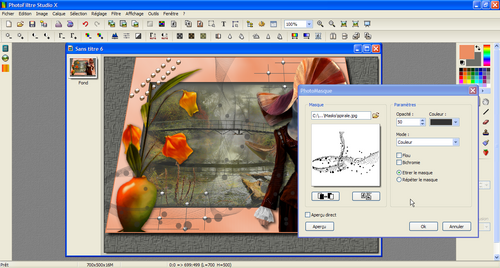
17 - IMAGE > ENCADREMENT EXTERIEUR
largeur 2 couleur AVP
largeur 3 couleur ARP
largeur 2 couleur AVP
largeur 30 couleur ARP

18 - Ouvrir le tube déco cadre
le copier et le coller
Fusionner tous les calques
19 - Signez votre créa et ramenez la largeur à 700
Enregistrez sous JPEG
**********************
Si vous rencontrez des difficultés merci de me contacter
Vos variantes seront les bienvenues pour cela merci de me contacter
 VOS VERSIONS
VOS VERSIONS 





















